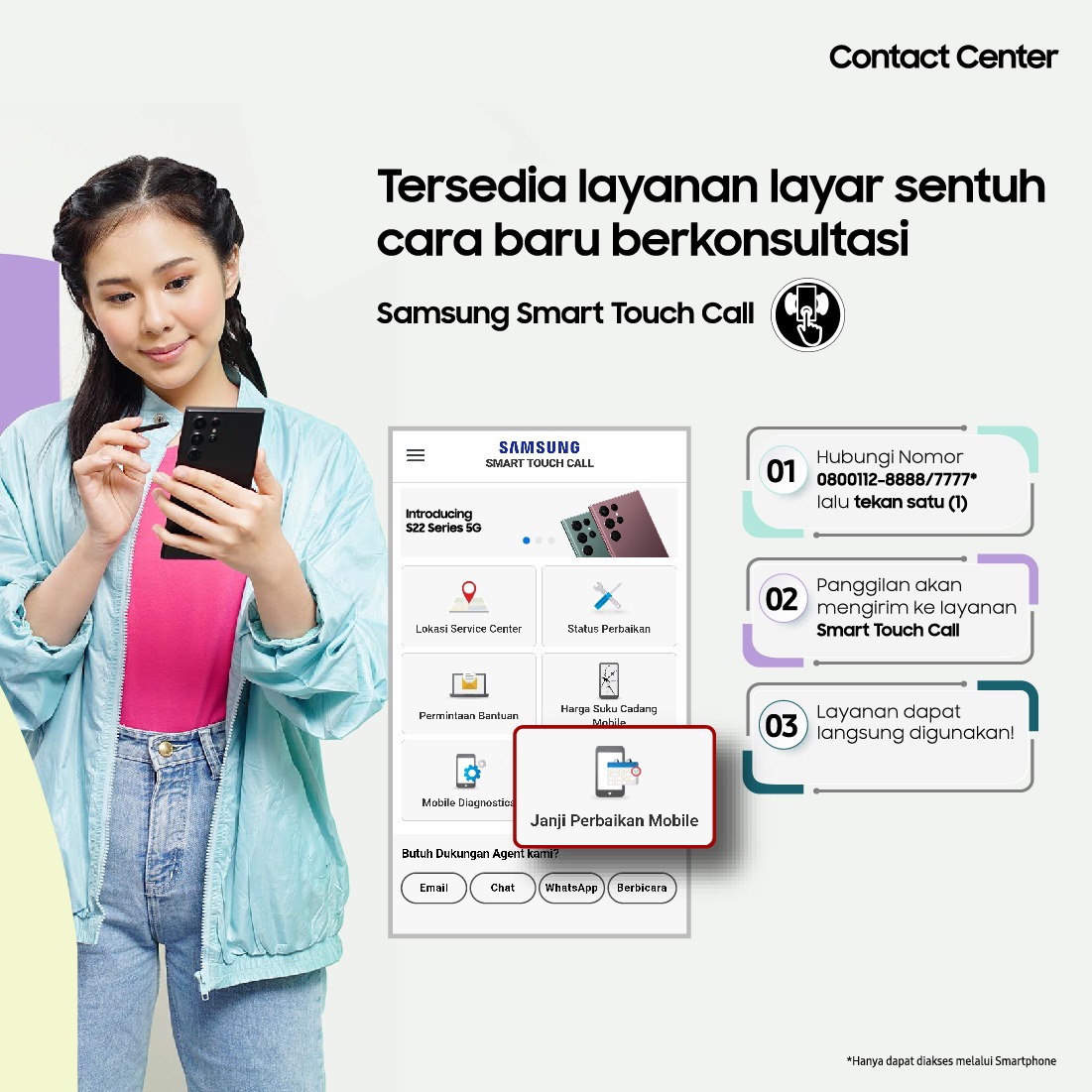Kami ada untuk membantu
Selamat Datang di Dukungan Samsung


terkait search
Dukungan Produk
Bagaimana menemukan kode model
Butuh bantuan menemukan nomor model ?
Pilih produk Anda dari menu dibawah ini dan posisi letak nomor model akan ditampilkan.
- Tipe
- Subtipe
- Kategori
Topik
Samsung Customer Service
Temukan layanan Samsung Customer Service nyaman kapan aja terkini
Galaxy Total Protection
Dapatkan perlindungan total dari Samsung Care+ untuk kerusakan fisik dan layar di Authorized Service Center
Trade In TV Samsung
Upgrade ke Samsung TV terbaru dengan Trade-In, TV lamamu dihargai hingga Rp. 3.350.000*
Info Layanan
RC01_Static Content